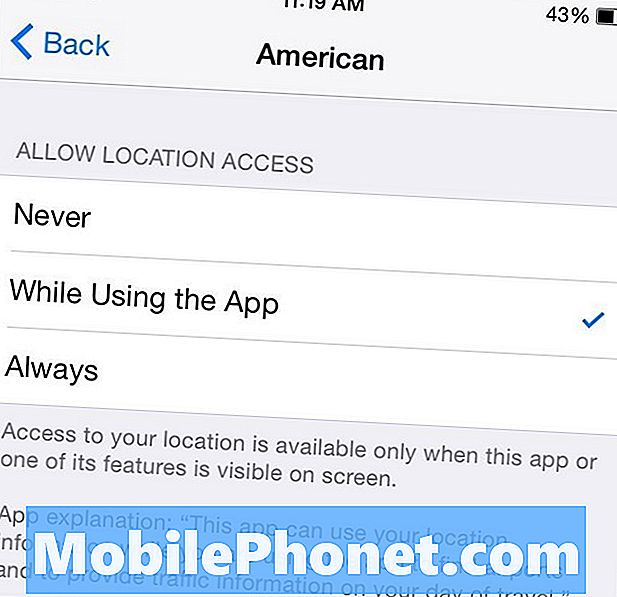Ενώ πολλοί ιδιοκτήτες Samsung Galaxy S7 Edge διαμαρτύρονταν για ζητήματα που σχετίζονται με την ισχύ και το σύστημα μετά την ενημέρωση του Marshmallow, υπάρχουν μερικοί που αντιμετώπισαν προβλήματα που σχετίζονται με την οθόνη, ιδίως προβλήματα τρεμοπαίγματος της οθόνης.

ΕΝΑ: Τα προβλήματα τρεμοπαίγματος της οθόνης μπορεί στην πραγματικότητα να κυμαίνονται από ένα μικρό πρόβλημα εφαρμογής και υλικολογισμικού έως ένα πιο περίπλοκο πρόβλημα υλικού. Στην περίπτωσή σας, φαίνεται ότι είναι όλο το νέο υλικολογισμικό που φταίει, αλλά πρέπει να αποκλείσετε την πιθανότητα να έχουν κάποια σχέση οι εφαρμογές σας. Έτσι, το πρώτο πράγμα που πρέπει να κάνετε είναι να εκκινήσετε το S7 Edge σε ασφαλή λειτουργία για να απενεργοποιήσετε προσωρινά όλες τις ληφθείσες εφαρμογές και υπηρεσίες τρίτων. Στη συνέχεια, παρατηρήστε την οθόνη του τηλεφώνου σας για να δείτε εάν το πρόβλημα παραμένει. Δείτε πώς εκκινείτε τη συσκευή σας σε ασφαλή λειτουργία:
- Πατήστε και κρατήστε πατημένο το πλήκτρο λειτουργίας.
- Μόλις δείτε το "Samsung Galaxy S7 EDGE" στην οθόνη, αφήστε το πλήκτρο λειτουργίας και κρατήστε αμέσως το πλήκτρο μείωσης έντασης.
- Συνεχίστε να κρατάτε το κουμπί Μείωσης έντασης έως ότου ολοκληρωθεί η επανεκκίνηση της συσκευής.
- Μπορείτε να την αποδεσμεύσετε όταν βλέπετε την «Ασφαλή λειτουργία» στην κάτω αριστερή γωνία της οθόνης.
Εάν το πρόβλημα παρουσιαστεί σε ασφαλή λειτουργία, τότε θα μπορούσε να είναι πρόβλημα με το νέο υλικολογισμικό ή πιθανώς πρόβλημα υλικού. Το επόμενο πράγμα που πρέπει να κάνετε είναι να προσπαθήσετε να διαγράψετε την προσωρινή μνήμη του προηγούμενου συστήματος.
Οι προσωρινές μνήμες συστήματος δεν διαγράφονται αυτόματα κατά την εγκατάσταση νέου υλικολογισμικού. Σε αυτήν την περίπτωση, το νέο σύστημα μπορεί να συνεχίσει να τα χρησιμοποιεί και τότε συμβαίνουν επιπλοκές. Το πρόβλημα μπορεί να προκληθεί από ασύμβατες ή κατεστραμμένες κρυφές μνήμες. Λόγω αυτού, πρέπει να διαγράψετε τις κρυφές μνήμες, δείτε πώς:
- Απενεργοποιήστε το Samsung Galaxy S7 Edge.
- Πατήστε και, στη συνέχεια, κρατήστε πατημένα τα πλήκτρα Home και Volume UP και, στη συνέχεια, πατήστε παρατεταμένα το πλήκτρο λειτουργίας.
- Όταν το Samsung Galaxy S7 Edge εμφανίζεται στην οθόνη, αφήστε το πλήκτρο λειτουργίας αλλά συνεχίστε να κρατάτε τα πλήκτρα Home και Volume Up.
- Όταν εμφανίζεται το λογότυπο Android, μπορείτε να απελευθερώσετε και τα δύο πλήκτρα και να αφήσετε το τηλέφωνο για περίπου 30 έως 60 δευτερόλεπτα.
- Χρησιμοποιώντας το πλήκτρο μείωσης έντασης ήχου, μεταβείτε στις επιλογές και επισημάνετε το "wipe cache partition".
- Μόλις επισημανθεί, μπορείτε να πατήσετε το πλήκτρο λειτουργίας για να το επιλέξετε.
- Τώρα επισημάνετε την επιλογή «Ναι» χρησιμοποιώντας το πλήκτρο μείωσης έντασης και πατήστε το κουμπί λειτουργίας για να το επιλέξετε.
- Περιμένετε έως ότου το τηλέφωνό σας ολοκληρωθεί σβήνοντας το διαμέρισμα της προσωρινής μνήμης. Μόλις ολοκληρωθεί, επισημάνετε το "Επανεκκίνηση συστήματος τώρα" και πατήστε το πλήκτρο λειτουργίας.
- Το τηλέφωνο θα επανεκκινήσει τώρα περισσότερο από το συνηθισμένο.
Σε αυτό το σημείο, εάν το πρόβλημα παραμένει, μπορεί να σημαίνει ότι πρόκειται για σοβαρό πρόβλημα υλικολογισμικού ή υλικού. Δεν είμαι σίγουρος αν μπορείτε ακόμα να δημιουργήσετε αντίγραφα ασφαλείας των δεδομένων και των αρχείων σας, επειδή πρέπει πραγματικά να επαναφέρετε το τηλέφωνο για να το επαναφέρετε στις προεπιλεγμένες ρυθμίσεις του, αφήνοντας το νέο υλικολογισμικό εγκατεστημένο στο τηλέφωνό σας.
Η κύρια επαναφορά μπορεί να διορθώσει πολλά προβλήματα με το υλικολογισμικό και το υλικό, οπότε είναι απαραίτητο να το κάνετε αυτό πριν επισκεφθείτε έναν τεχνικό για να ελέγξετε το τηλέφωνο. Για εμάς προχωρημένους χρήστες, καταφεύγουμε συχνά στην επανεμφάνιση του υλικολογισμικού, αλλά πραγματικά δεν θέλουμε να το προτείνουμε στους μέσους χρήστες, καθώς μπορεί να καταλήξουν να βλάπτουν τις συσκευές τους ακόμη περισσότερο. Επομένως, εάν η παρακάτω διαδικασία αποτύχει, στείλτε το τηλέφωνο για έλεγχο ή / και επισκευή:
- Δημιουργήστε αντίγραφα ασφαλείας των δεδομένων σας.
- Καταργήστε τον λογαριασμό σας Google.
- Απεμπλοκή κλειδώματος οθόνης.
- Απενεργοποιήστε το Samsung Galaxy S7 Edge.
- Πατήστε και, στη συνέχεια, κρατήστε πατημένα τα πλήκτρα Home και Volume UP και, στη συνέχεια, πατήστε παρατεταμένα το πλήκτρο λειτουργίας.
ΣΗΜΕΙΩΣΗ: Δεν έχει σημασία πόσο καιρό πατάτε και κρατάτε πατημένα τα πλήκτρα Home και αύξησης έντασης ήχου, δεν θα επηρεάζει το τηλέφωνο, αλλά όταν πατήσετε και κρατήσετε πατημένο το πλήκτρο λειτουργίας, τότε το τηλέφωνο αρχίζει να αποκρίνεται.
- Όταν το Samsung Galaxy S7 Edge εμφανίζεται στην οθόνη, αφήστε το πλήκτρο λειτουργίας αλλά συνεχίστε να κρατάτε τα πλήκτρα Home και Volume Up.
- Όταν εμφανίζεται το λογότυπο Android, μπορείτε να απελευθερώσετε και τα δύο πλήκτρα και να αφήσετε το τηλέφωνο για περίπου 30 έως 60 δευτερόλεπτα.
ΣΗΜΕΙΩΣΗ: Το μήνυμα "Εγκατάσταση ενημέρωσης συστήματος" ενδέχεται να εμφανιστεί στην οθόνη για αρκετά δευτερόλεπτα πριν εμφανιστεί το μενού ανάκτησης συστήματος Android. Αυτή είναι μόνο η πρώτη φάση ολόκληρης της διαδικασίας.
- Χρησιμοποιώντας το πλήκτρο μείωσης έντασης ήχου, μεταβείτε στις επιλογές και επισημάνετε την ένδειξη "διαγραφή δεδομένων / επαναφορά εργοστασιακών ρυθμίσεων".
- Μόλις επισημανθεί, μπορείτε να πατήσετε το πλήκτρο λειτουργίας για να το επιλέξετε.
- Τώρα επισημάνετε την επιλογή «Ναι - διαγράψτε όλα τα δεδομένα χρήστη» χρησιμοποιώντας το πλήκτρο μείωσης έντασης και πατήστε το κουμπί λειτουργίας για να το επιλέξετε.
- Περιμένετε μέχρι το τηλέφωνό σας να ολοκληρωθεί κάνοντας το Master Reset. Μόλις ολοκληρωθεί, επισημάνετε το "Επανεκκίνηση συστήματος τώρα" και πατήστε το πλήκτρο λειτουργίας.
- Το τηλέφωνο θα επανεκκινήσει τώρα περισσότερο από το συνηθισμένο.
Ερ: “Βρίσκομαι αυτήν τη στιγμή στη Γερμανία, έλαβα μια ειδοποίηση ενημέρωσης στο τηλέφωνό μου για το λειτουργικό σύστημα. Εγκατέστησα και τώρα ολόκληρη η οθόνη τρεμοπαίζει, έχει πράσινες και ροζ ρίγες και η μπαταρία ζεσταίνεται πολύ όταν προσπαθώ να κάνω κάτι. Έχω κάνει επανεκκίνηση και καμία αλλαγή, ξεκινώ σε ασφαλή λειτουργία - καμία αλλαγή. Έχω κάνει επαναφορά εργοστασιακών ρυθμίσεων - καμία αλλαγή. Είμαι με απώλεια και δεν μπορώ να βρω βοήθεια στο διαδίκτυο οπουδήποτε. Έχω τη διεθνή έκδοση SMG935FD - dual sim. Δεν έχω εγκαταστήσει νέες εφαρμογές τον τελευταίο μήνα και όλα ήταν καλά μέχρι σήμερα το πρωί." - Πέτρος
ΕΝΑ: Έι Πιτ! Το πρόβλημά σας είναι το ίδιο με αυτό που ανέφερα παραπάνω, αλλά στην περίπτωσή σας, έχετε ήδη κάνει τις βασικές διαδικασίες αντιμετώπισης προβλημάτων για να αποκλείσετε πιθανότητες. Νομίζω ότι αυτό το ζήτημα μπορεί να επιδιορθωθεί με την επανεγκατάσταση του υλικολογισμικού, αλλά πρέπει να το κάνετε χειροκίνητα χρησιμοποιώντας έναν υπολογιστή και το εργαλείο που αναβοσβήνει Odin.
Προφανώς, πρόκειται για πρόβλημα υλικολογισμικού και εκτός εάν το αντιμετωπίσει η Samsung (ξεκινώντας μια άλλη ενημέρωση που δεν έχει τέτοιο πρόβλημα), η μόνη βιώσιμη επιλογή είναι η υποβάθμιση του τηλεφώνου σας σε Lollipop. Είναι πολύ άβολο να μην αναφέρουμε επικίνδυνο, αλλά αν είναι η μόνη επιλογή που απομένει να κάνει το τηλέφωνό σας να λειτουργεί ξανά, νομίζω ότι αξίζει όλα τα προβλήματα. Το πρόβλημα δεν είναι ότι όλοι γνωρίζουν πώς να αναβοσβήνουν χειροκίνητα ένα υλικολογισμικό σε ένα τηλέφωνο. Έτσι, χρειάζεστε πραγματικά τη βοήθεια τεχνικού για αυτό.
Λυπάμαι που πολλοί κάτοχοι του S6 Edge + αντιμετωπίζουν αυτό το ζήτημα. Ελπίζουμε ειλικρινά ότι η Samsung θα το διορθώσει το συντομότερο δυνατό.
Ερ: “Η οθόνη θα ενεργοποιηθεί, αλλά δεν θα είναι φωτεινή και η οθόνη τρεμοπαίζει καθώς εάν κάνω κλικ σε μια εφαρμογή, το τηλέφωνο θα γίνει μαύρο. Όταν πατάω το κουμπί λειτουργίας, θα εμφανιστεί μια λευκή λωρίδα στο κάτω μέρος της οθόνης και όταν βάζω ένα έντονο φως στους επάνω αισθητήρες, η οθόνη θα ανάψει αλλά στη συνέχεια η οθόνη θα γίνει τελικά μαύρη.”
ΕΝΑ: Εάν αυτό το πρόβλημα προέκυψε μετά την ενημέρωση του Marshmallow, τότε δεν διαφέρει από τα δύο πρώτα ζητήματα που ανέφερα παραπάνω. Πρέπει να κάνετε την τυπική διαδικασία αντιμετώπισης προβλημάτων πριν στείλετε το τηλέφωνο για έλεγχο ή / και επισκευή.
Ωστόσο, εάν συνέβη ακόμη και με την ενημέρωση, τότε υπάρχει πιθανότητα να υπάρχει πρόβλημα υλικού, ειδικά εάν το τηλέφωνο έρθει σε επαφή με υγρό ή έπεσε πρόσφατα. Χρειάζεστε έναν τεχνικό για να το ελέγξετε για εσάς.
Ερ: “Ήμουν στο τηλέφωνό μου ενώ φορτίο όταν ξαφνικά (δύσκολο να περιγραφεί) πήγε μαύρη οθόνη και στη συνέχεια άρχισε να σκιαγραφεί μόνο φως στο πάνω μέρος της οθόνης και μετά από λίγο το φως δείχνει κάτω από την οθόνη, αλλά όλα είναι ομιχλώδη. Πραγματικά σαν να το είχα ρίξει και να καταστρέψω ολόκληρο το υλικό των pixel, το είχα μόνο ένα μήνα, χωρίς γρατσουνιές στην οθόνη και δεν το έχω ρίξει ποτέ, ελπίζω ότι η ζέστη δεν έχει τηγανίσει εντελώς την οθόνη.”
ΕΝΑ: Σκέφτηκα πραγματικά το ίδιο πράγμα. Το τηλέφωνο μπορεί να έχει υπερθερμανθεί και υπάρχει πιθανότητα κάτι να τηγανιστεί μέσα. Προτείνω όμως να ακολουθήσετε τις παραπάνω τυπικές διαδικασίες αντιμετώπισης προβλημάτων και εάν το πρόβλημα παραμένει μετά από αυτό, πρέπει πραγματικά να αφήσετε έναν τεχνικό να το ρίξει μια ματιά.
Συνδεθείτε μαζί μας
Είμαστε πάντα ανοιχτοί στα προβλήματα, τις ερωτήσεις και τις προτάσεις σας, οπότε μη διστάσετε να επικοινωνήσετε μαζί μας συμπληρώνοντας αυτήν τη φόρμα. Αυτή είναι μια δωρεάν υπηρεσία που προσφέρουμε και δεν θα σας χρεώσουμε ούτε δεκάρα για αυτήν. Ωστόσο, λάβετε υπόψη ότι λαμβάνουμε εκατοντάδες μηνύματα ηλεκτρονικού ταχυδρομείου κάθε μέρα και είναι αδύνατο για εμάς να απαντήσουμε σε κάθε ένα από αυτά. Αλλά είστε σίγουροι ότι διαβάζουμε κάθε μήνυμα που λαμβάνουμε. Για όσους έχουμε βοηθήσει, διαδώστε την είδηση κοινοποιώντας τις αναρτήσεις μας στους φίλους σας ή απλώς αρέσει η σελίδα μας στο Facebook και στο Google+ ή ακολουθήστε μας στο Twitter.